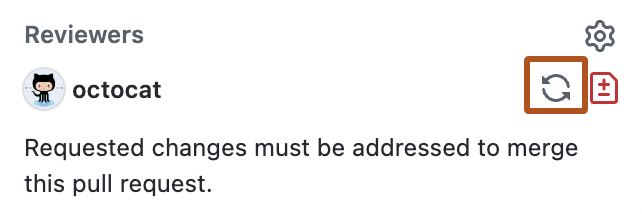存储库属于个人帐户(单一个人所有者)或组织帐户(与众多协作者或维护者的共享帐户)。 有关详细信息,请参阅“GitHub 帐户类型”。 个人帐户拥有的仓库的所有者和协作者可以分配拉取请求审查。 具有分类权限的组织成员还可以为拉取请求分配审阅者。
要将审阅者分配给拉取请求,您需要对存储库具有写入权限。 有关存储库访问的详细信息,请参阅“组织的存储库角色”。 如果您具有写入权限,则可以将具有读取访问权限的任何人分配到存储库作为审阅者。
具有写入权限的组织成员还可以将拉取请求审阅分配给对存储库具有读取访问权限的任何人员或团队。 被请求的审查者或团队将收到您请求他们审查拉取请求的通知。 如果你请求团队审查,并启用了代码评审分配,则会向特定成员发出请求,并且取消团队作为审查者。 有关详细信息,请参阅“管理团队的代码审查设置”。
Note
拉取请求作者无法请求审查,除非他们是具有存储库写入权限的存储库所有者或协作者。
您可以向建议的或特定的人员请求审查。 建议的审查者基于 git blame 数据。 如果您请求审查,则具有仓库读取权限的其他人仍可审查您的拉取请求。 在有人审查您的拉取请求后您做了必要的更改,您可以重新请求同一审查者再次审查。 如果请求的审查者未提交审查,并且拉取请求满足存储库的可合并性要求,则你仍然可以合并该拉取请求。
-
在存储库名称下,单击 “拉取请求”。

-
在拉取请求列表中,单击您想要请求特定人员或团队审查的拉取请求。
-
若要向建议的人员请求审查,请在“审查者”下其用户名旁,单击“请求” 。

-
(可选)若要向建议人员以外的其他人请求审查,请单击“审查者”。
如果你知道想要其审查的人员或团队的名称,请输入你请求审查更改的人员用户名或团队名称。 单击其团队名称或用户名以请求审查。
-
审查您的拉取请求并且您已进行必要的更改后,可以请求审查者重新审查您的拉取请求。 导航到右侧边栏中的“审查者”,然后单击你想要其审查的审查者姓名旁边的 。